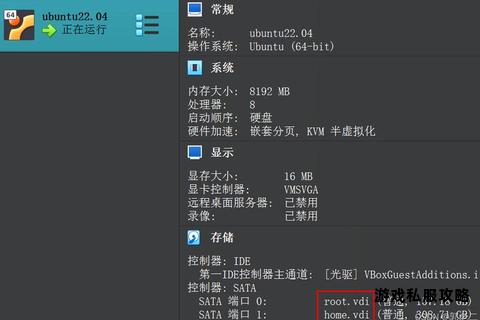在虚拟化技术日益普及的今天,虚拟硬盘文件(如VDI格式)的下载和使用成为许多用户日常操作的一部分。从下载到实际应用过程中,用户可能遇到文件无法识别、损坏、兼容性不足或数据丢失等问题。本文将从下载VDI文件的常见问题出发,提供多种解决方案,涵盖下载优化、格式转换、数据修复等方面,并推荐实用工具,帮助用户高效管理与使用虚拟硬盘。
一、VDI文件下载失败的常见原因与解决思路
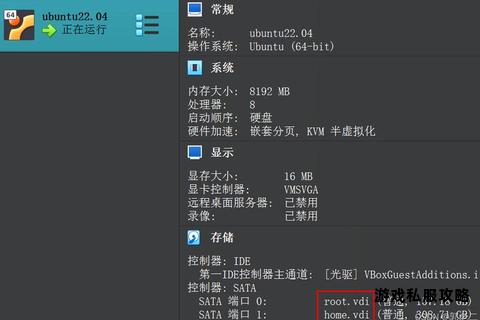
问题:用户在下载VDI文件时可能因网络中断、来源不可靠或存储空间不足导致失败。
解决方案:
1. 检查网络与存储空间
确保下载过程中网络稳定,建议使用有线连接代替无线网络。
本地磁盘需预留足够空间(至少比VDI文件大20%),避免因临时文件写入失败导致中断。
2. 选择可信来源与工具
优先从官方镜像站或已验证的平台下载VDI文件,如VirtualBox官网提供的虚拟机模板。
使用支持断点续传的下载工具(如IDM、Free Download Manager),确保大文件下载的稳定性。
3. 验证文件完整性
下载完成后,通过哈希校验工具(如HashCheck、CertUtil)比对文件的MD5或SHA256值与提供方是否一致,避免文件损坏。
二、VDI文件无法打开的排查与修复方法
问题:用户可能在导入VDI文件时遇到“格式不支持”“文件损坏”等错误提示。
解决方案:
1. 检查虚拟化平台兼容性
VirtualBox默认支持VDI格式,但需确保软件版本与VDI文件的创建工具匹配。例如,使用VirtualBox 7.0及以上版本打开旧版创建的VDI文件时,需通过菜单栏的全局工具-介质管理重新注册文件。
若需在VMware或Hyper-V中使用VDI文件,可使用`VBoxManage`命令行工具将其转换为VMDK或VHD格式:
bash
VBoxManage clonehd "source.vdi" "target.vmdk" format VMDK
此方法适用于跨平台迁移场景。
2. 修复损坏的VDI文件
使用VirtualBox内置工具:在VirtualBox的“介质管理”界面中,选择损坏的VDI文件,点击释放后重新注册并关联虚拟机。
第三方工具辅助修复:工具如DiskGenius可扫描并提取VDI文件中的分区数据,适用于因分区表损坏导致的无法挂载问题。
三、VDI文件空间不足的扩容与优化
问题:虚拟机运行过程中可能出现磁盘空间不足,需扩展VDI容量或清理冗余数据。
解决方案:
1. 动态扩容VDI文件
通过VirtualBox命令行扩展虚拟硬盘容量:
bash
VBoxManage modifyhd "虚拟机路径.vdi" resize 新大小(单位MB)
扩展后需在虚拟机操作系统内调整分区大小,Windows可使用磁盘管理工具,Linux则需通过`fdisk`或`parted`命令操作。
2. 清理冗余文件
在虚拟机内部使用磁盘清理工具(如Windows的“磁盘清理”或Linux的`BleachBit`)删除临时文件。
若VDI文件为“动态分配”类型,可运行`VBoxManage modifyhd compact`压缩文件,释放未使用的空间。
四、VDI文件数据丢失的恢复技巧
问题:因误删除或系统崩溃导致VDI内数据丢失时,可通过专业手段恢复。
解决方案:
1. 挂载VDI为外部磁盘
新建虚拟机时选择使用现有虚拟硬盘,将问题VDI文件作为附加磁盘挂载,通过另一台虚拟机访问其内容。
若操作系统损坏,可启动Live CD(如Ubuntu安装镜像)进入救援模式,手动复制数据。
2. 使用数据恢复软件
EaseUS Data Recovery Wizard:支持直接从VDI文件中扫描并恢复已删除的分区或文件。
R-Studio:适用于复杂文件系统(如LVM、NTFS、EXT4),可解析VDI内部结构并提取数据。
五、推荐工具与软件
1. VirtualBox
开源免费,支持VDI格式的创建、转换与管理,适合个人用户及开发者。
2. DiskGenius
多功能磁盘工具,支持VDI/VMDK/VHD等格式的分区修复与数据恢复。
3. VBoxManage
VirtualBox自带命令行工具,可实现格式转换、扩容及压缩等高级操作。
4. qemu-img
跨平台虚拟化工具,支持VDI与其他格式(如QCOW2、RAW)的互转,适用于Linux环境。
通过上述方法,用户可系统性解决VDI文件从下载到使用中的各类问题。无论是基础操作还是复杂的数据恢复,结合工具与技巧能显著提升效率。对于高级场景(如企业级虚拟化部署),建议参考官方文档或专业运维指南进一步优化。
相关文章:
文章已关闭评论!